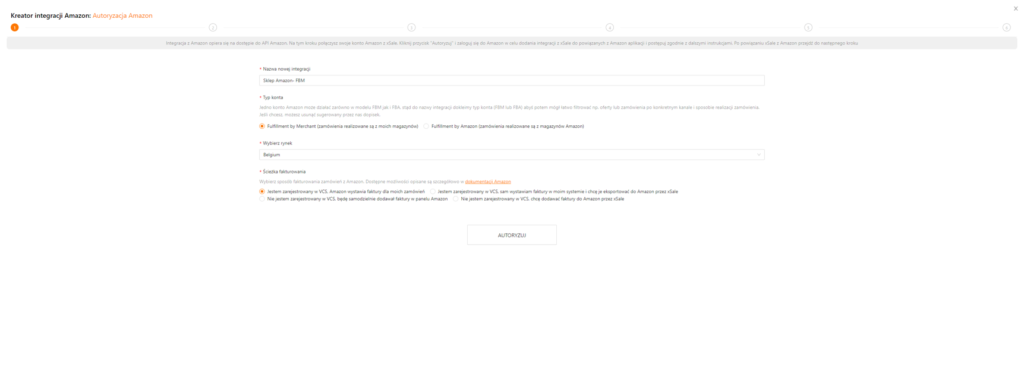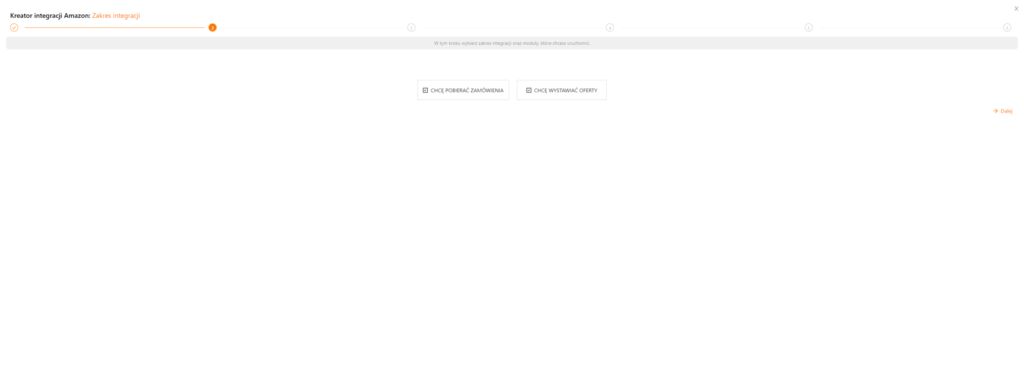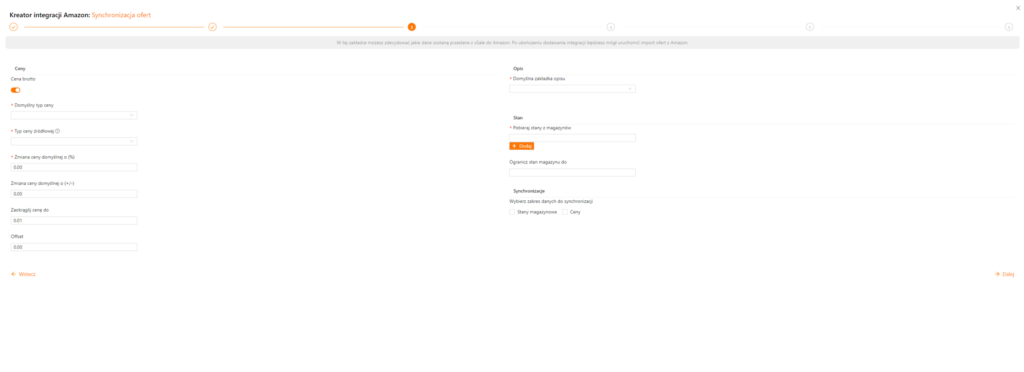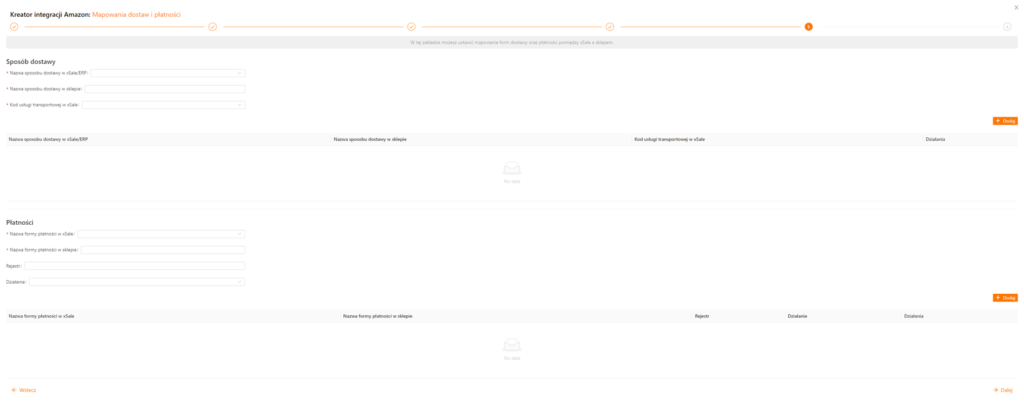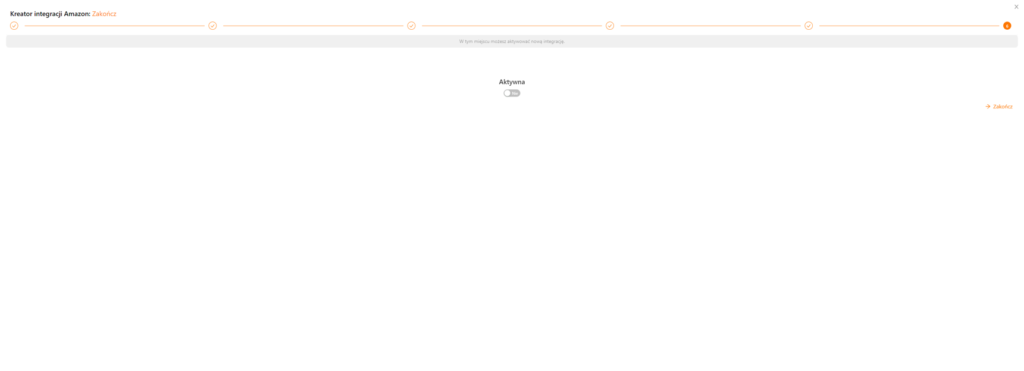Kreator integracji jest narzędziem umożliwiającym dodanie nowej integracji w xSale
Kreator integracji dostępny jest w menu w zakładce integracje. Po wybraniu zakładki widok pokazuje nam integracje, które zostały utworzone w xSale oraz inne, które mogą do xSale zostać dodane.
W celu dodania nowej integracji Amazon należy przesunąć kursor na wybraną integrację. Grafika integracji podświetli się na szaro i zostanie wyświetlone słowo „Dodaj”
Krok 1 Autoryzacja Amazon
Na tym etapie należy wskazać:
- Nazwę integracji
- Typ konta- jedno konto Amazon może działać zarówno w modelu FBM jak i FBA, stąd do nazwy integracji dokleimy typ konta (FBM lub FBA) abyś potem mógł łatwo filtrować np. oferty lub zamówienia po konkretnym kanale i sposobie realizacji zamówienia. Jeśli chcesz, możesz usunąć sugerowany przez nas dopisek.
W tym punkcie trzeba wskazać czy będzie to integracja:
– Fulfillment by Merchant (zamówienia realizowane są z moich magazynów)
Czy
– Fulfillment by Amazon (zamówienia realizowane są z magazynów Amazon)
- Wskazać rynek- do wyboru wartość z listy
- Wskazać ścieżkę fakturowania. Dostępne możliwości opisane są szczegółowo w dokumentacji Amazon. Do wyboru możliwe są:
– Jestem zarejestrowany w VCS, Amazon wystawia faktury dla moich zamówień
– Jestem zarejestrowany w VCS, sam wystawiam faktury w moim systemie i chcę je eksportować do Amazon przez xSale
– Nie jestem zarejestrowany w VCS, będę samodzielnie dodawał faktury w panelu Amazon
– Nie jestem zarejestrowany w VCS, chcę dodawać faktury do Amazon przez xSale
Krok 2 Zakres integracji
Na tym etapie możemy wybrać, jaki będzie zakres działania integracji. Są możliwe 2 opcje:
– Chcę pobierać zamówienia
– Chcę wystawiać oferty
Kolejne kroki kreatora są zależne od wyboru na tym etapie.
Krok 3 Synchronizacja ofert
W tym kroku możesz zdecydować jakie dane zostaną przesłane z xSale do Amazon.
W tym kroku należy ustawić:
- Domyślny typ ceny
- Typ ceny źródłowej (działa dla Zalando) w przypadku Allegro można powielić ustawienia z domyślnego typu ceny
- Cenę o wartość procentową lub ilościową, zaokrąglić cenę oraz ustawić offset
- Domyślną zakładkę z opisem
- Magazyn, z którego mają być przesyłane stany do integracji oraz ograniczyć wyświetlane stany
- Zakres danych które mają być synchronizowane
Krok 4 Synchronizacja zamówień
W tym kroku możesz zdecydować jaki status w xSale maja mieć wszystkie nowe zamówienia i płatności z tej integracji. Możesz wybrać czy zamówienia przesłane dla systemu ERP zostaną oznaczone konkretną serią (dotyczy to Comarch ERP Optima, Comarch ERP XL).
W tym kroku można:
- Określić czy pobierać zamówienia i płatności do xSale
- Wskazać od kiedy mają być pobierane zamówienia
- Wskazać według jakiego statusu mają być importowane zamówienia i płatności
- Określić magazyn do eksportu zamówień
- Wybrać domyślną serie dokumentu w ERP
Krok 5 Mapowania dostaw i płatności
W tej zakładce możesz ustawić mapowanie form dostawy oraz płatności pomiędzy xSale a sklepem.
Więcej na temat prawidłowej konfiguracji mapowań
Pamiętaj żeby uzupełnić pole Kod usługi transportowej w xSale musi zostać wcześniej utworzona oferta na taką usługę.
Krok 6 Zakończ
W tym kroku można uruchomić aktywność integracji. W tym celu należy przesunąć suwak w polu aktywna